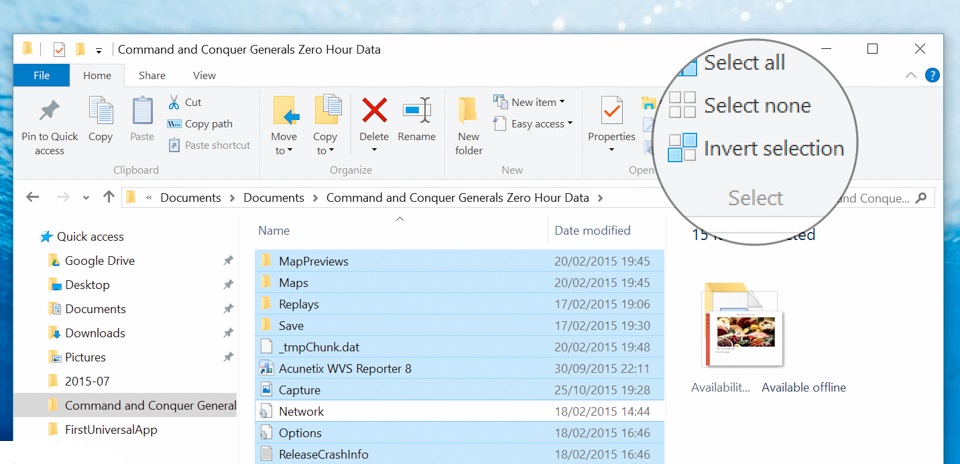File Explorer hay còn được biết đến với tên gọi Windows Explorer là công cụ duyệt file. Tuy nhiên, không phải ai trong chúng ta cũng sử dụng công cụ này hiệu quả. Cuuhotinhoc.com xin giới thiệu tới bạn 9 tính năng nhỏ của File Explorer, bao gồm những phím tắt hữu ích, khả năng chia sẻ nhanh hình ảnh lên Facebook, khả năng mở file ISO hay thiết lập truy cập nhanh vào các thư mục bạn hay sử dụng. Hy vọng những thủ thuật nhỏ hữu ích trên File Explorer này sẽ giúp máy tính của bạn nhanh và dễ sử dụng hơn.
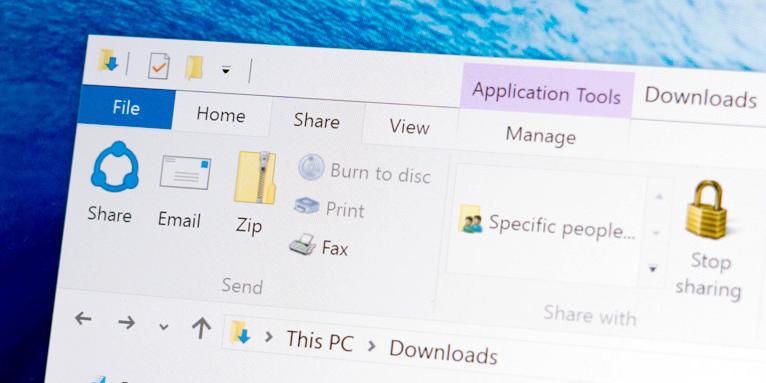
1. Dùng Quick Access để tiết kiệm thời gian
Chắc hẳn chúng ta đều đã biết “Quick Access” là khu vực xuất hiện ở cạnh trái cửa sổ File Explorer khi bạn mở bất kỳ một folder nào, cho phép bạn truy cập nhanh đến những thư mục thường sử dụng. Bạn có thể ghim vào Quick Access những folder chứa tài liệu công việc, folder Dropbox, folder hình ảnh hay xem hoặc bất kì thứ gì bạn thích.
Bạn ghim folder vào Quick Access với các bước đơn giản sau:
- Click chọn folder bạn muốn ghim trong File Explorer
- Di chuyển đến tab “Home”, click “Pin to Quick Access”
Để gỡ một folder khỏi Quick Access, bạn click phải chuột vào nó trong Quick Access, chọn “Unpin”.
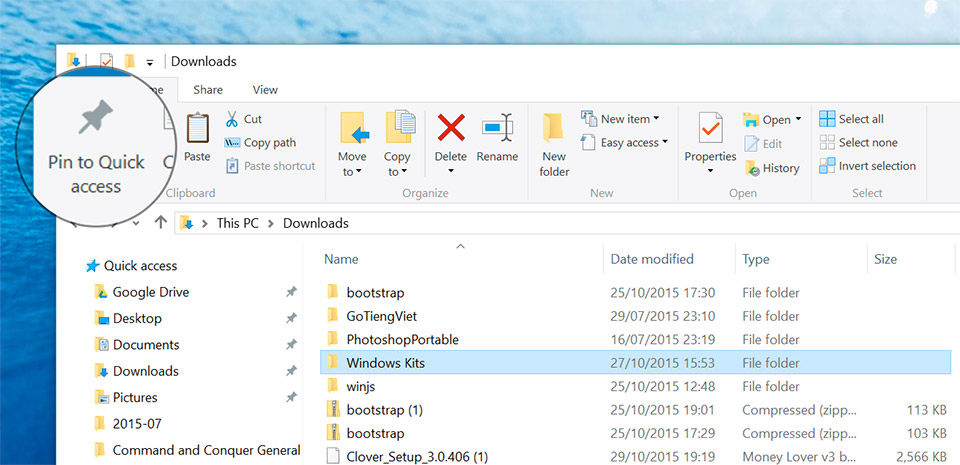
2. Phím tắt
Sau đây là các phím tắt hữu dụng khi dùng Explorer:
- Windows + E: mở File Explorer
- Alt + P: tắt mở khung xem trước (Preview Pane)
- Alt + mũi tên lên: quay về thư mục cha
- Alt + Enter: mở nhanh cửa sổ Properties để xem thông tin file
- F2: đổi tên nhanh file đang chọn
- Shift + Del: xóa vĩnh viễn folder hoặc file (chú ý khi sử dụng phím tắt này)
3. Mở file ISO
Kể từ Window 8 trở đi, Microsoft đã tích hợp sẵn tính năng mở 1 file ISO vào hệ điều hành. Bạn chỉ cần click đúp vào 1 file ISO để mở xem toàn bộ dữ liệu bên trong. Ngoài ra, thao tác click chuột phải vào file ISO rồi chọn “Mount” cũng có chức năng tương tự.
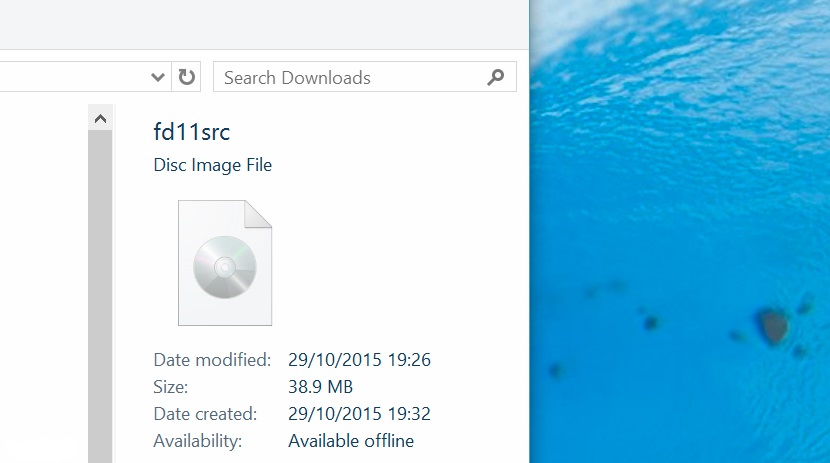
4. Di chuyển file bằng thanh địa chỉ
Control + X và Control + V là phím tắt giúp bạn di chuyển nhanh file từ chỗ này sang chỗ khác. Khi bạn muốn di chuyển một file từ thư mục con ra thư mục cha thì có thể chọn file cần chuyển, kéo nó bỏ lên thư mục trên thanh địa chỉ (hình minh họa). Nếu bạn muốn Copy thì nhấn thêm Ctrl trong quá trình kéo thả.

5. Hiển thị đường dẫn đầy đủ trên thanh tiêu đề
Chức năng hiển thị đường dẫn đầy đủ đến folder hoặc file đang xem trên thanh tiêu đề của File Explorer đã không còn trên Windows 8 và Windows 10. Bạn có thể lấy nó bằng cách:
Mở File Explorer -> View -> Options ->chuyển tab View -> click “Display full path in the title bar” -> OK
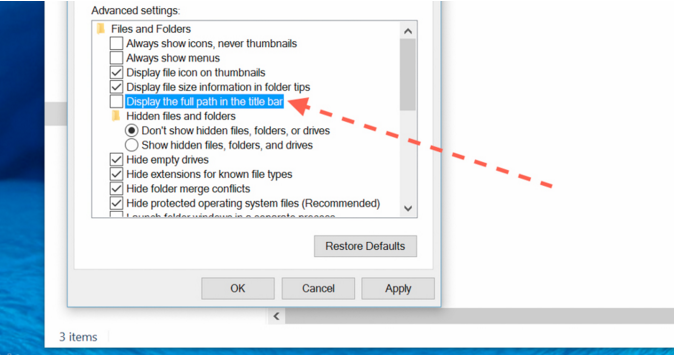
6. Chia sẻ nhanh với tính năng Share của Windows 10
Bạn có thể chia sẻ file lên Facebook hay các ứng dụng khác với các thao tác đơn giản sau:
Chọn file cần share -> chuyển tab Share trên File Explorer -> Share -> chọn ứng dụng share.

7. Hiện thêm vị trí trong mục “Send to”
Bạn nhấn phím Shift và click chuột phải lên một file, sau đó vào lại mục “Send to”. Những địa điểm xuất hiện như Documents, Desktop, Google Drive, OneDrive hay Dropbox cho phép gửi file.
Trường hợp Send To không hiển thị thư mục thường dùng, bạn có thể làm như sau:
Chạy File Explorer, gõ lệnh shell (Sendto ->Enter) -> Tạo shortcut cho folder muốn thêm -> Kéo thả shortcut đó vào của sổ Send to -> Shift + chuột phải để kiểm tra kết quả
8. Thao tác nhanh với file hình
Bạn có thể thao tác nhanh với file hình đang chọn khi chuyển sang thẻ “Picture” với một số tùy chọn như:
- Rotate: dùng lật ảnh qua trái hoặc qua phải
- Set as Background: đặt làm hình nền
- Slide Show: trình chiếu tập file đã chọn
- Cast to Device: dùng khi máy tính của bạn hỗ trợ truyền không dây sang TV hoặc thiết bị rời bên ngoài để xem trên các thiết bị ngoài này. Tính năng này yêu cầu PC và TV của bạn phải hỗ trợ Wi-Fi Direct.
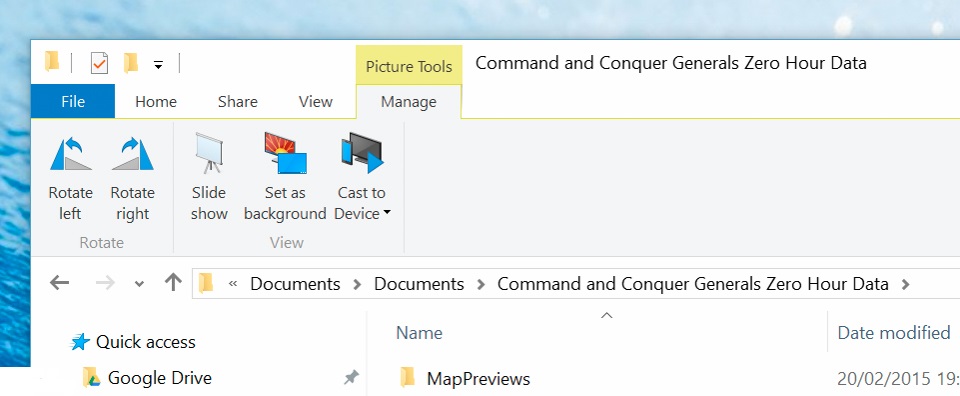
9. Invert selection
Cách thủ công khi bạn cần chọn tất cả các file trong thư mục nhưng trừ 5 file nằm rải rác là sử dụng nhấn Control + A, sau đó tiếp tục nhấn phím Control loại bỏ 5 file. Chức năng Invert Selection cho phép bạn chọn lại những file ngược với cái đang chọn rất tiện lợi.